illustrator CCは生成AIを搭載しましたね。
久々にillustrator CCを使う機会があったため、Affinity Designerとクリスタと比較してみました。
- 違い!Affinity Designerとillustrator(イラレ)とクリスタの比較、どっちがいい?
- 比較!Affinity Designerのできないこと・デメリット!illustrator(イラレ)とクリスタの違い!
- パスの単純化がない。クリスタやイラレはある
- Affinity Designerは画像トレースができない
- Affinity Designerはイラレの「遠近グリッド」やクリスタの「3点透視のパース」がない!
- illustratorには生成AI機能がある。クリスタとAffinity Designerは!?
- illustratorには3D機能がある。クリスタとAffinity Designerにはない!
- Affinityのブラシはいまいち!?クリスタがよき!
- ブラシの再現が弱い!使い物にならない!?
- 比較!クリスタにあるのにAffinity Designerにない機能
- Affinity Designerはグリットの初期設定ができない!。イラレは昔からできる
- Affinity Designerはスリープ復帰後クラッシュする場合がある(リカバリーファイルがある)
- Affinity Designerとクリスタの比較(どっちがいいの?)
- Affinity Designerとクリスタの使い分けの結論
- デザイナーとして働きたいのならAffinityよりAdobe
- 違い!Affinity Designerとillustrator(イラレ)とクリスタの比較、どっちがいい?(個人的な結論)
違い!Affinity Designerとillustrator(イラレ)とクリスタの比較、どっちがいい?

選択肢としては次の3つかなという気がします。
- illustrator(イラレ)一本で行く!
- イラレとクリスタを組み合わせて使う
- Affinity Designerとクリスタを組み合わせて使う
個人的にAffinity Designerの単品とクリスタ単品は機能が足りずにダメです。そのあたりは機能の解説の項目で後述していきます。
なお、Adobeのソフトは3本以上使うならadobe creaitive aloudの方がお得です。安く買う方法はこちら!
illustrator(イラレ)の代用にクリスタやAffinity Designerになる?
まあできるといえばできる気もしますね。ただし、クリスタやAffinity Designerの両方を持っていればという感じですかね。やっぱりイラレは使いやすいところもありますので。たとえば、Affinity Designerはイラレのスムーズツールみたいなのがないですけど、クリスタならあります。
Affinity Designerだけでは物足りない気がします。ロゴ作成ならAffinity Designerでもいいかもしれません。しかし、やはりイラストにはクリスタが必須です。その理由をつらつらと書きましょう。Affinity Designerがセールをしないときはクリスタで代用するといいかもしれません。
PROの方が安いです。
クリスタを安く買う方法はこちら!
比較!Affinity Designerのできないこと・デメリット!illustrator(イラレ)とクリスタの違い!
パスの単純化がない。クリスタやイラレはある
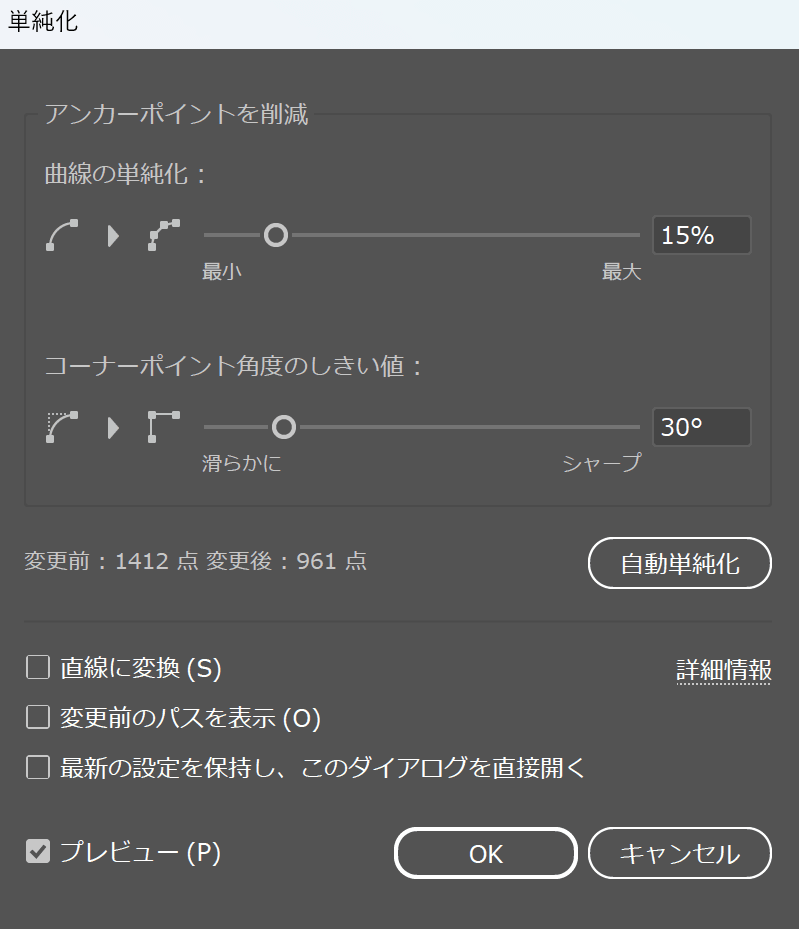
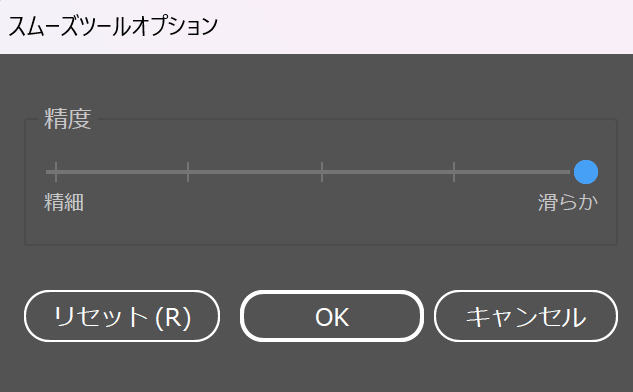
いわゆるベクターのブラシで描いていく絵の場合、パスの単純化はかなり重宝します。
イラレには2つも方法が用意されています。
- オブジェクト > パス > 単純化(自動単純化もあり)
- スムーズツール(ダブルクリックで調整も可)
安心感をもって使いたければイラレでしょう。
スムーズツールの方はクリスタのベクター線単純化ににています。パスをなぞるだけで制御点を減らせるものです。個人的にイラレのスムースツールよりもクリスタのベクター線単純化の方が使いやすい気がしています。
Affinity Designerにはそもそも見当たりません。
Affinity Designerだとパスの単純化がない。
— こごぷろのぷるん @文字描き (@plnnano) February 15, 2020
(ないと仕事にならない)
AffinityDesigner、イラレでいうパスの単純化機能、ないのね
— ゆ゜は゜ひ゜ (@juha_0186) September 25, 2020
affinity designer スムーズツールがないので(ぽいものはあるが)綺麗なパスが引けない民 -完-
— けむ次郎 (@kemujiotk) May 22, 2022
この機能がないため、やはりクリスタは必須でしょう。
PROの方が安いです。
CLIP STUDIO PAINT PROillustrator(イラストレーター)でもOKです。やっぱりillustrator(イラストレーター)がいいんだ、という人はこちらをみてください。使っている人は多いです。
Affinity Designerは画像トレースができない
画像トレースができず、辛かったことがありましたね。
トレースは Adobe Capture か Inkscape でするといいと思います。
— ZenLab (@zenlabmmm) May 21, 2020
Adobe CaptureはMacbookでは使えずiPhone、iPad、Androidです。Inkscapeは制御点が多すぎで難しいです。
Affinity Designerはイラレの「遠近グリッド」やクリスタの「3点透視のパース」がない!
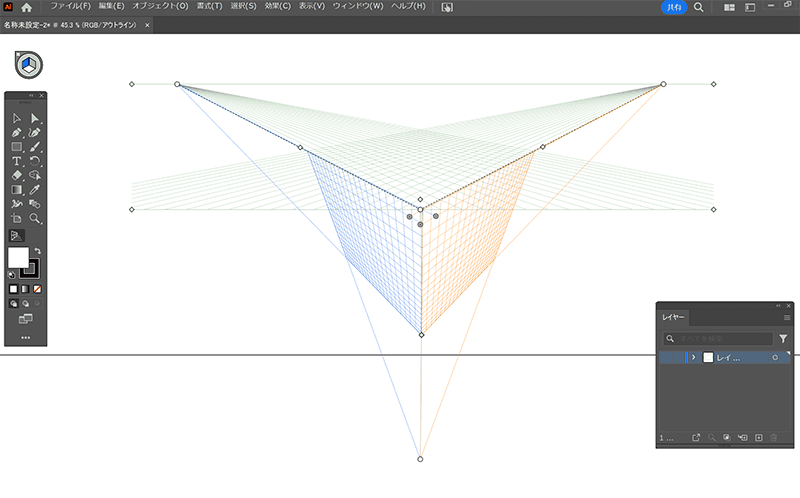
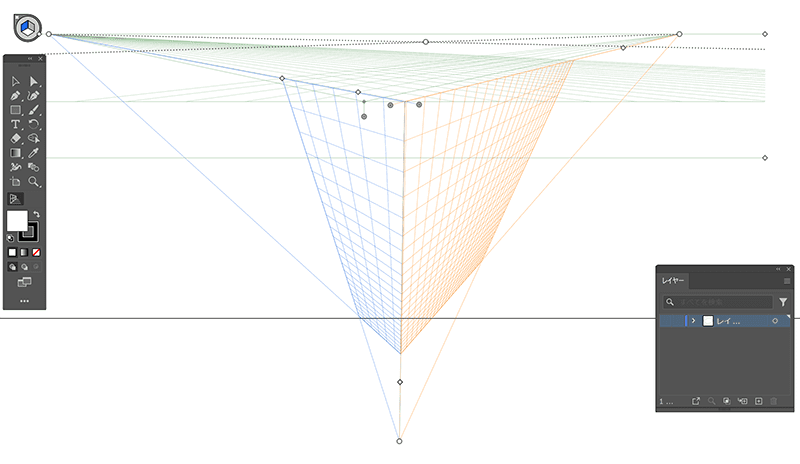
Affinity Designerに透視図法を描くときに弱いです。「遠近グリッド」がありません。
イラレは「遠近グリッド」があります。
表示 > 遠近グリット
もしくは遠近グリットツールがあります。1点遠近法、2点遠近法、3点遠近法があります。
クリスタも3点透視がパースあります。
そのため、イラレかクリスタを導入する検討の余地はありです。
illustratorには生成AI機能がある。クリスタとAffinity Designerは!?

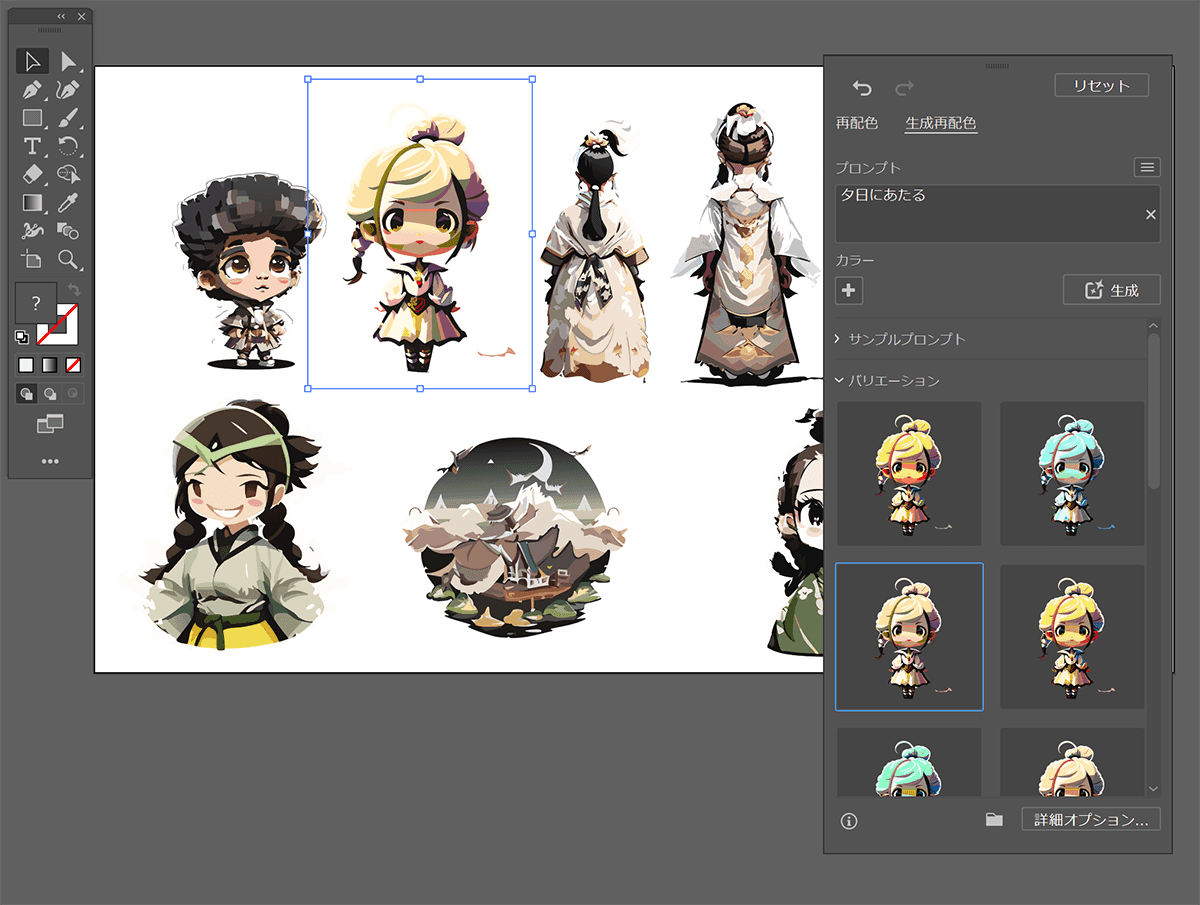
AIに関する各社スタンスが違います。
積極的 Adobe >>>>> クリスタ >>>>> Affinity Designer 消極的
illustratorには生成AI機能があります。
クリスタも自動色塗りなどがあるので、やや積極的です。
Affinity Designerは消極的です。社長のインタビューをみたとき、今後AIではなくクラウドに力を入れていくことがわかりました。
AffinityはAI慎重派です。社長のインタビューでわかりました。
機械学習やAIの分野にも興味を持っており、慎重に観察しています。
https://corriente.top/serifceo-ashley-hewson-interview/
そしてクラウドに力をいれるといっています(個人的にクラウドはDropboxで十分…。)
まずは私たちが考えているクラウドサービスは、過去にないほどシームレスで使いやすいものを提供したいと考えています。
https://corriente.top/serifceo-ashley-hewson-interview/
illustratorの生成AIの使い方はこちらで詳しく解説しました。なお、バージョンは2024以降ではないとメニューに表示されないです。アップデートの通知を確認してみましょう!
illustratorには3D機能がある。クリスタとAffinity Designerにはない!
illustratorには3D機能があります。
クリスタはデッサン人形は3Dですが、描いた絵を3Dにするものではありません。Affinity Designerには3D機能がありません。
illustratorには3D機能を簡単に紹介しましょう!平面、押し出し、回転、膨張などがあります。
効果 > 3Dとマテリアル
かわいい平面イラストを膨張させるとかわいい3Dイラストができあがる
木目のオブジェなどもつくれる
Affinityのブラシはいまいち!?クリスタがよき!
鉛筆も油彩も練りゴムもクリスタのブラシの方がよいです!質感のない線ならAffinityでもいいのですが、質感のある線を描くならクリスタです。Affinityのブラシはかなり実用しにくいです。
クリスタはかなり安価なので入手してしまうとよいでしょう。
ブラシの再現が弱い!使い物にならない!?
Affinity Designerとクリスタに同じPhotoshopのブラシを読み込んだことがあります。結果がぜんぜん違いました。Affinity は使い物にならないレベル…。。クリスタはいい感じ。
やはりブラシツールを使うならクリスタです。
比較!クリスタにあるのにAffinity Designerにない機能
デザインペルソナとピクセルペルソナを往復するのが地味にストレスです。またブラシは好みもあるかもしれませんが、クリスタの方が使いやすい気もします。クリスタで資料が置いておけるサブビューもありません。
Affinity Designerはグリットの初期設定ができない!。イラレは昔からできる
プリセットの設定はあるのですけど、初期設定ができません。
初期設定は64なのですが、50とかの方がわかりやすいのですよね。
アートボードごとに毎回指定しなおすとなかなか面倒。うっかり忘れて作業してしまうと64pxのままで後から大変なことになった経験あり。
環境設定にグリットのプリセット設定をいれるなど、是非、初期設定ができるようにSerifさんにはお願いしたいところ。
(追記)Affinityもグリッドの初期設定ができるようになりました。
プリセットを設定したのち、
表示 > グリッドおよび軸 > ハンバーガーメニュー > デフォルトとして設定
Adobe Illustratorはグリットの設定が環境設定に入っているため、毎回指定しなおす必要がありません。uiの良さを感じます。
それまでAdobeを使うのも選択肢。Adobeを安く買う方法はこちら!
Affinity Designerはスリープ復帰後クラッシュする場合がある(リカバリーファイルがある)
スリープ復帰後にクラッシュしましたね。。
起動時にリカバリーファイルがあるから開きますか?とでてきたら開きましょう。でてこなかったら残念でしたね。。という感じです。。。
やはり安定感はAdobe Illustratorですかね。
Adobeを安く買う方法はこちら!
Affinity Designerとクリスタの比較(どっちがいいの?)
Affinity Designerの方がパスとuiは使いやすいです。しかし、半年ほど使ったところ、クリスタができてAffinity Designerができないことは結構あります。複雑な作業すると、Affinity Designerだとややストレスがたまります。どちらか片方ならクリスタかもしれませんが、Affinity Designerも両方もっておいた方がよいですかね。
クリスタの詳細はこちら!
それで脱Adobeできるなら安いものです。
Affinity Designerとクリスタの使い分けの結論
イラストはやっぱりクリスタがいいですね。
ペンを使ってブラシで描いていくようなタイプ。
ロゴと図説はAffinity DesignerでOK。
別の言い方するとペンがなくてもマウスだけで作業できちゃう系。
クリスタを持っていない人がいたらクリスタはいいですよ!
詳細はこちら!
デザイナーとして働きたいのならAffinityよりAdobe
あと、デザイナーとして起業で働きたい場合は注意が必要です。実は広告系、Web系、アプリ系業界で使われているソフトはほぼAdobeです。就職活動などでAdobeを使えるのはアピールになります。だから、家でもAdobeを使っている人がほとんどです。クリスタを使うのは漫画業界ぐらいです。
Affinityは趣味やメインがデザイン業じゃない人でしょうか。。
漫画業界志望者はこちら!
グラフィックデザイナー志望の人はこちら!その点配慮されてか学生の人には66%以上OFFで提供されています。個人的にも学生時代、Adobe Creative Cloud購入して使いましたよ!
Adobeを安く買う方法はこちら!
個人的には、現在、Affinity Designerとクリスタのあわせ技なのですが、まだAdobeを契約する可能性はありそうですね。次の3パターンが想定されます。
- Adobeでしかできないこと。
- 集中的にグラフィックの作業をするとき。お金より作業効率をとる。
- 外注さんとのやりとりが発生した場合。
違い!Affinity Designerとillustrator(イラレ)とクリスタの比較、どっちがいい?(個人的な結論)
今のところ、Affinity Designerとクリスタの組み合わせに落ち着いています。
illustratorは必要あれば一時的に契約するだけです。
そのかわりPhotoshopは常時契約しています。
illustratorの生成AIがもっと使えるようになればillustratorに移行するかもしれません。
逆にAffinity Designerが上記の不満を払拭してくれば、Affinity Designerに残る可能性は高まります。この記事ではAffinity Designerに改善してほしいところなどデメリットをたくさん紹介してしまいましたが、Affinity Designerはそれ以外のところではよくできたソフトウェアです。
値段も信じられないほどリーズナブルですし良心的なソフトだと感じます。だからAffinity Designer2も買いました。
Affinity Designerの使い方はこちらです。
クリスタはこの中で1番手放せないツールになりつつあります。もちろん高性能なEXを使っています。
ご参考になれば幸いです。
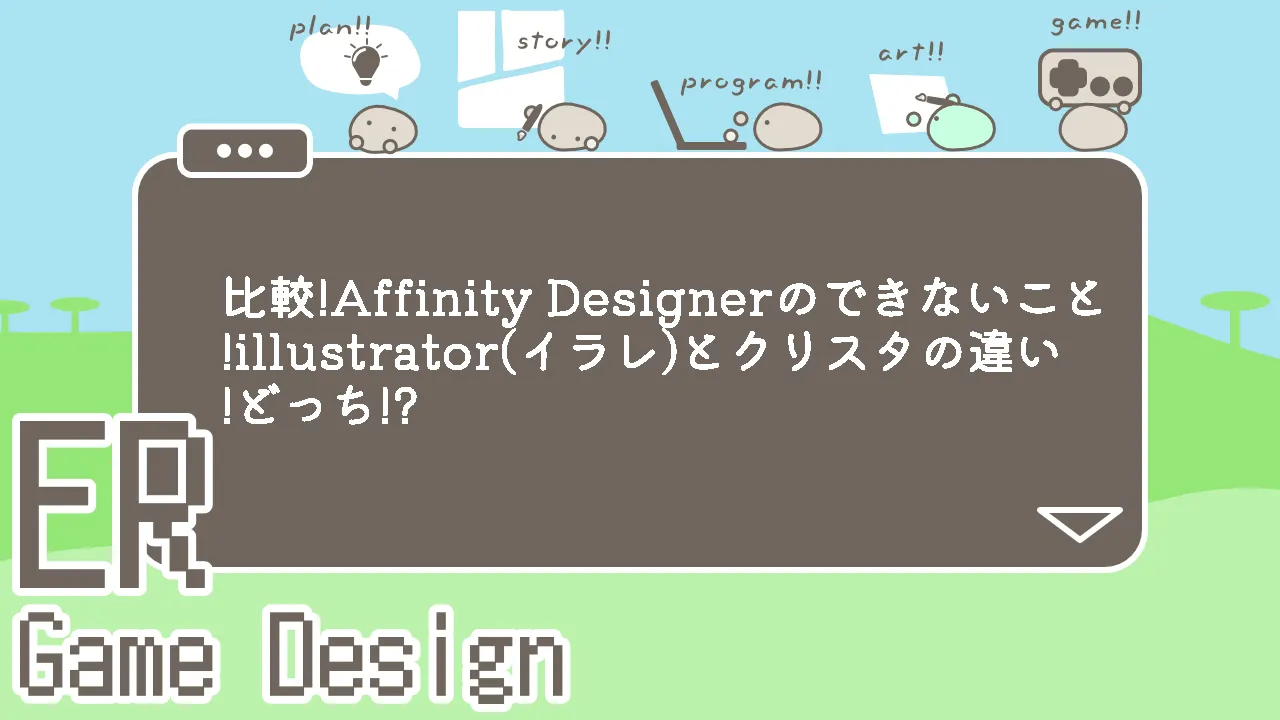




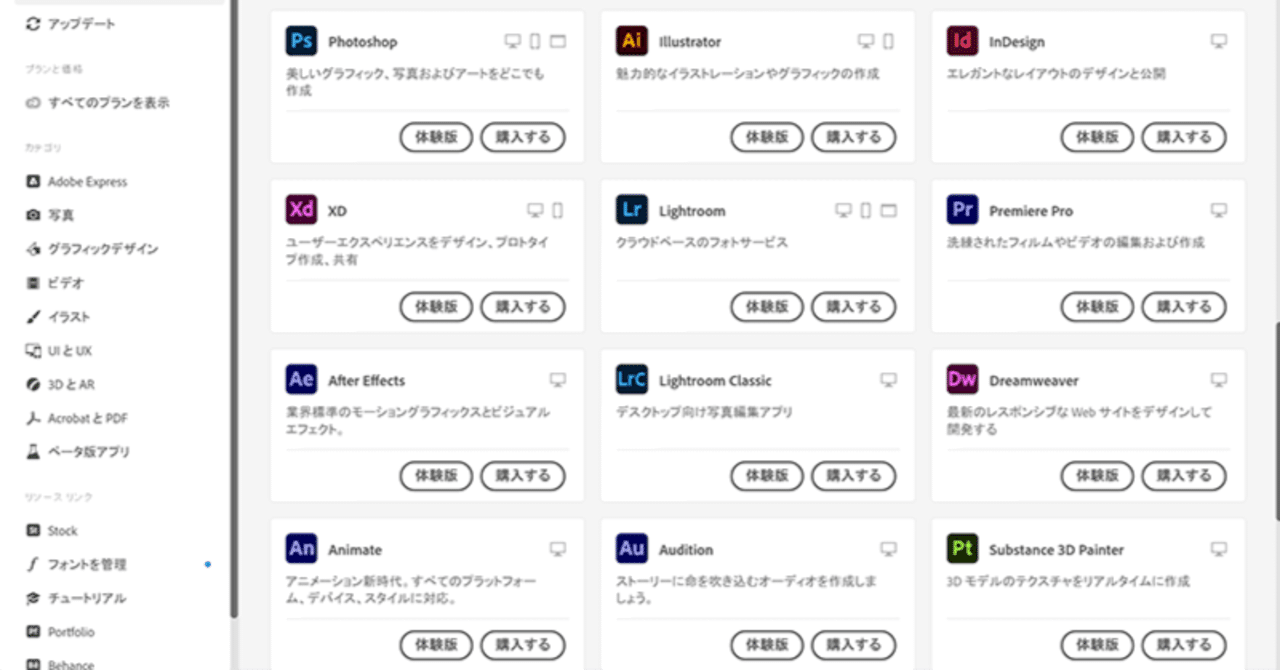

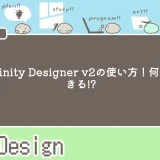
コメント